笔记本win7番茄花园旗舰版系统添加usb快捷删除键的方法
更新时间:2018-03-22 作者:win7系统下载 来源:www.win71234.com
U盘是许多用户都会用来存储文件的移动设备,许多win7系统之家旗舰版系统用户使用U盘之后都是直接拔出U盘,这样很容易导致数据丢失,那么我们可以在win7小熊纯净版系统中添加usb快捷删除键,直接点击就可以拔出,很是方便,下面以笔记本win7技术员联盟旗舰版系统为例,给大家分享一下加usb快捷删除键的方法。
推荐:win7旗舰版32位番茄花园旗舰版系统下载
1、同时按下win+r打开电脑的运行窗口,然后在搜索框中输入regedit并单击回车;
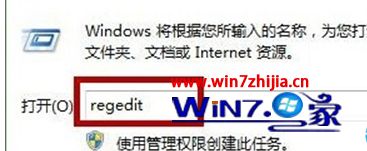
2、接下来,在注册表编辑器的左侧菜单中依次展开HKEY_CLASSES_ROOT”-“DesktopBackground”-“Shell”;
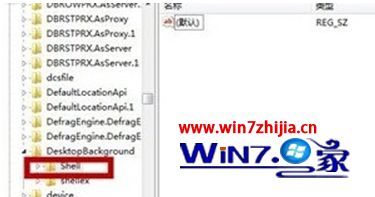
3、在shell文件夹上,点击右键选择新建“项”,然后将项命名为Remove USB;

4、接下来咱们双击打开刚刚新建好的Remove USB文件夹,然后在右侧的窗口中点击右键,选择新建“字符串值”,然后将此项命名为icon;

5、双击icon,在弹出来的设置窗口中,咱们将数值数据中的内容修改为hotplug.dll,-100然后点击确定;
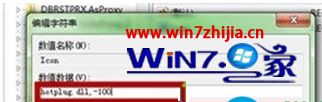
6、最后,再次返回到Remove USB文件夹位置,然后右键点击选择新建项,这次将其命名为command,按照同上的方法在command文件夹中新建一个字符串值,然后将数值数据修改为C:\\Windows\\System32\\control.exe hotplug.dll,然后确定保存即可。

关于笔记本win7添加usb快捷删除键的方法就给大家介绍到这边了,有需要的用户们可以采取上面的方法步骤来进行操作吧,更多精彩内容欢迎继续关注最新win7下载站!
相关Windows7系统教程推荐
- Win8.1大白菜专业版系统天气无法加载的解决方法 2018-03-12
- win10更换软件桌面图标的小技巧 2017-11-15
- 番茄花园Win10系统全新刻录功能支持ISO格式镜像刻录的技巧 2016-04-19
- 快速清除电脑公司Win10系统垃圾有高招 2017-01-20
- 深度技术Win10系统中将桌面背景设置透明渐变效果的诀窍 2016-04-22
- BitLocker加密后忘记了中关村Win8.1旗舰版密码的破解技巧 2016-09-05
- 得得Win10玩游戏时提示显示器驱动程序停止响应并已恢复怎么办? 2017-09-10
- 老毛桃Win10纯净版无法使用winrar提示拒绝访问要如何处理 2016-11-04
- 电脑公司Win8.1 SP1正式版蓝屏死机提示错误代码Error C000009A的 2016-09-17
- W7出现“应用程序发生异常 未知的软件异常”怎么办 2016-07-16
win7 64位系统排行
Windows7系统教程推荐
- Windows10专业版系统开机加速,将多余的第三方加载项去除的方法06-06
- 系统之家Win10系统怎么进入bios设置与bios的设置方法05-11
- 深度完美win10系统火狐浏览器无法安装更新出错如何解决?09-24
- 如何解决系统基地Win10企业版系统软件不兼容的问题?05-18
- 雨林木风Win10系统打开Word程序提示宏错误的解决措施04-22
- 深度技术Win10系统系统玩CF找不到bugtrap.dll的正确解决步骤12-27
- W7下建立无法删除文件夹以确保系统重要资料的安全07-24
- win7玩使命召唤2不能全屏如何办?|win7玩使命召唤2不能全屏的处理办09-09
- 登录界面Win10系统默认输入法的更改方法05-09
 win7系统下载
win7系统下载




